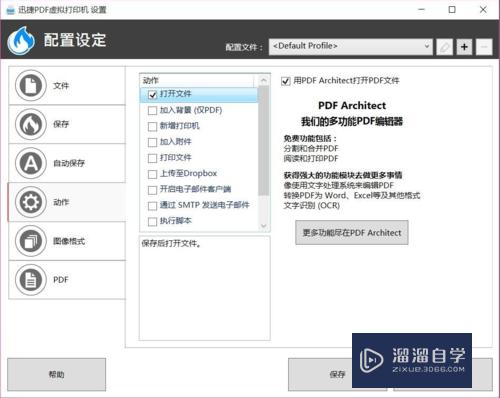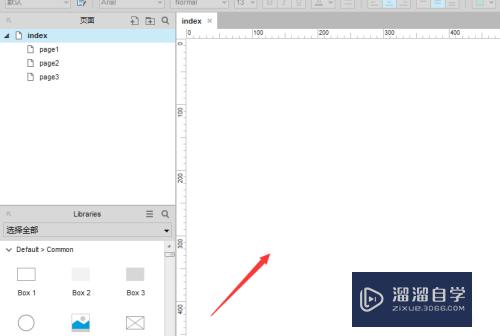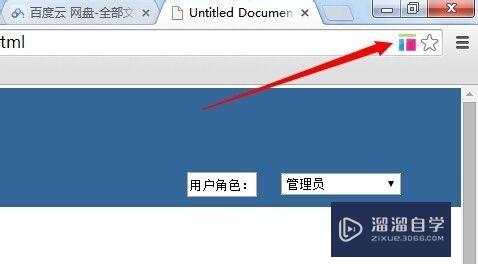CAD2020怎么调整默认保存版本(cad2020默认保存的位置怎么改)优质
虽然CAD已经更新到2020版本。但大家通用的CAD版本还是低版本。所以为了让对方查看图纸方便。我们在保存的时候需要更换版本。那么CAD2020怎么调整默认保存版本?下面教程来为大家解答。
工具/软件
硬件型号:华为MateBook D 14
系统版本:Windows7
所需软件:CAD2020
方法/步骤
第1步
首先。我们可以点击CAD2020左上角的A图标。

第2步
接着。在弹出的CAD主菜单中找到选项并点击它。

第3步
也可以在CAD2020下部的命令栏打上命令:OP。按回车结束。

第4步
弹出选项设置窗口。找到箭头所指的打开与保存面板卡。点击切换过去。

第5步
在打开和保存面板中。找到下图所示的保存下拉菜单。点击它。

第6步
我们常用的CAD版本为2004或2007。选择对应的低版本后。点击应用或确定。完成设置操作。

以上关于“CAD2020怎么调整默认保存版本(cad2020默认保存的位置怎么改)”的内容小渲今天就介绍到这里。希望这篇文章能够帮助到小伙伴们解决问题。如果觉得教程不详细的话。可以在本站搜索相关的教程学习哦!
更多精选教程文章推荐
以上是由资深渲染大师 小渲 整理编辑的,如果觉得对你有帮助,可以收藏或分享给身边的人
本文标题:CAD2020怎么调整默认保存版本(cad2020默认保存的位置怎么改)
本文地址:http://www.hszkedu.com/60912.html ,转载请注明来源:云渲染教程网
友情提示:本站内容均为网友发布,并不代表本站立场,如果本站的信息无意侵犯了您的版权,请联系我们及时处理,分享目的仅供大家学习与参考,不代表云渲染农场的立场!
本文地址:http://www.hszkedu.com/60912.html ,转载请注明来源:云渲染教程网
友情提示:本站内容均为网友发布,并不代表本站立场,如果本站的信息无意侵犯了您的版权,请联系我们及时处理,分享目的仅供大家学习与参考,不代表云渲染农场的立场!